- от автора admin
Содержание
Что делать, если Dr.Web тормозит компьютер?
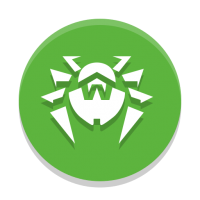
Многие пользователи после того, как установили себе этот антивирус, могли заметить, что компьютер стал тормозить. Не то, чтобы очень сильно, но, если открыть много окон или вкладок в браузере, то это заметно ощущается.
Чисто теоретически, это происходит не из-за того, что Dr.Web плохо оптимизирован, а из-за того, что у вас слабый компьютер или ноутбук.
Как решить проблему?
Несмотря на это, есть решение, которое позволит увеличить производительность и работа антивируса будет менее заметна. Для этого нам придется поковыряться в настройках приложения. Обратите внимание — чтобы изменять настройки у вас должны быть полномочия администратора. Инструкция написана для 12 версии продукта, которая на данный момент является последней.
Читайте также: При включенном Spider Gate (DR.Web) вылезает ошибка SSL протокола. Что делать?
Инструкция
Щелкаем на значке в трее и переходим в Центр безопасности. Кликаем внизу по замочку, чтобы у нас появилась возможность изменять параметры. Заходим в раздел файлы и сеть и выбираем Spider Guard. Тут нажимаем на дополнительные настройки, как показано на скриншоте.
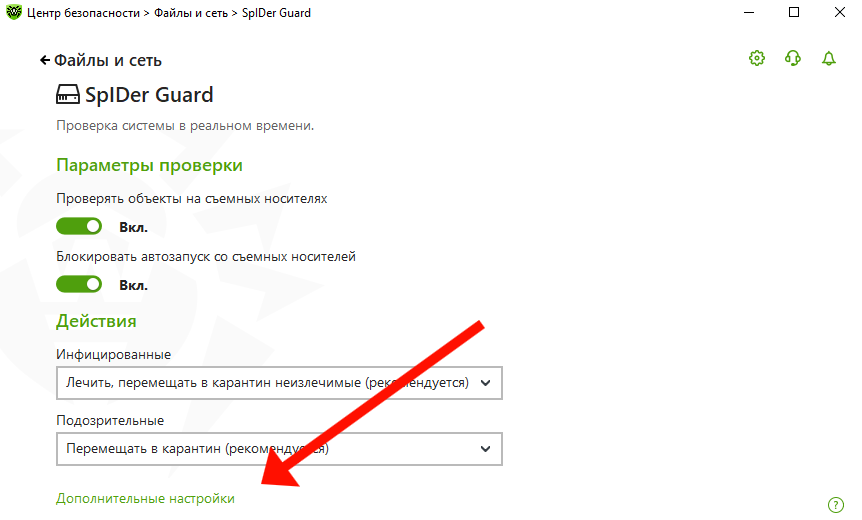
Далее прокручиваем вниз до раздела дополнительные возможности. Здесь нам нужно выключить переключатель проверять загружаемые программы и модули.
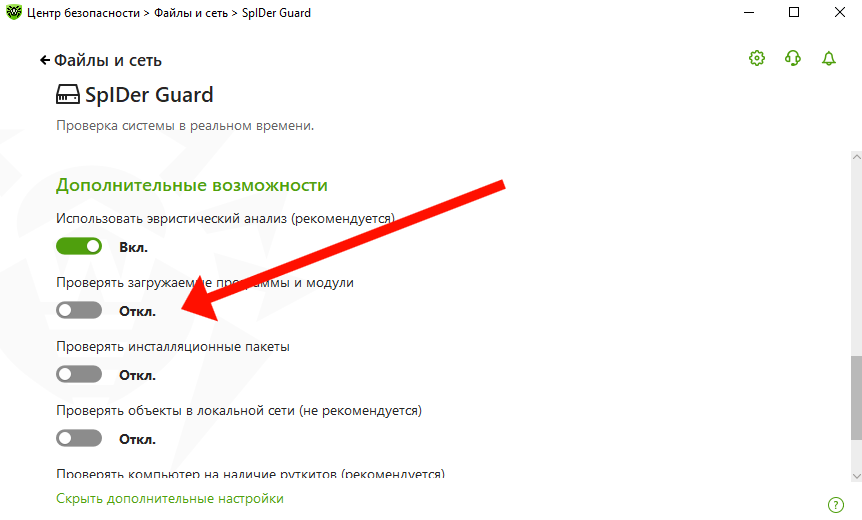 Теперь закрываем окно настроек и наслаждаемся — производительность сразу же повышается. Однако учтите, что отключение данной функции ведет к снижению уровня безопасности. Не критично, конечно, но все равно. Поэтому при работе в опасной среде есть смысл включить эту функцию обратно.
Теперь закрываем окно настроек и наслаждаемся — производительность сразу же повышается. Однако учтите, что отключение данной функции ведет к снижению уровня безопасности. Не критично, конечно, но все равно. Поэтому при работе в опасной среде есть смысл включить эту функцию обратно.

Несмотря на то, что антивирусы — это важные компоненты защиты, иногда пользователю необходимо их отключать, ведь защитник может блокировать доступ к нужному сайту, удалять, по его мнению, зловредные файлы, препятствовать установке программы. Причины необходимости отключения антивируса могут быть разными, как и способы. Например, в известном антивирусе Dr.Web, который способен максимально обезопасить систему, есть несколько вариантов временного отключения.
Временно отключаем антивирус Dr.Web
Доктор Веб не зря пользуется такой популярностью, ведь эта мощная программа отлично справляется с любыми угрозами и сохраняет пользовательские файлы от зловредного ПО. Также, Dr. Web обезопасит ваши данные банковских карт и электронных кошельков. Но несмотря на все достоинства, юзеру может понадобиться временно выключить антивирус или лишь некоторые его компоненты.
Способ 1: Отключаем компоненты Dr.Web
Чтобы отключить, например, «Родительский контроль» или «Превентивную защиту», вам нужно проделать такие шаги:
- В трее найдите значок Доктора Веба и кликните по нему.
- Теперь нажмите на иконку замка для того, чтобы вы смогли проводить действия с настройками.
- Далее выберите «Компоненты защиты».
- Отключите все ненужные вам компоненты и вновь нажмите на замок.
- Теперь антивирусная программа отключена.
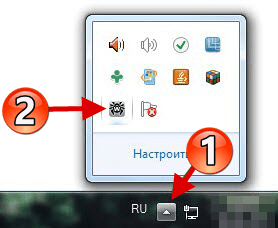
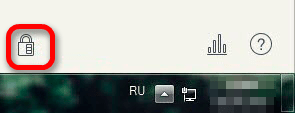
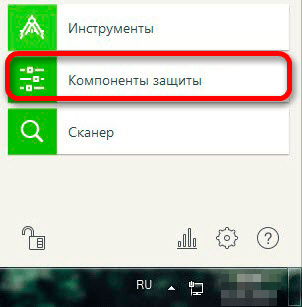
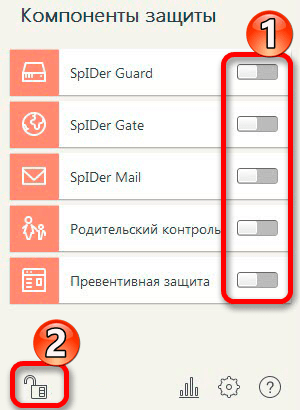
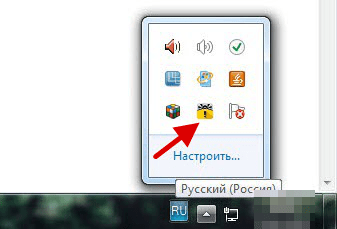
Способ 2: Полное отключение Dr.Web
Чтобы выключить Доктор Веб совсем, вам нужно будет отключить его автозагрузку и службы. Для этого:
- Зажмите клавиши Win+R и в поле введите msconfig.
- Во вкладке «Автозагрузка» снимите галочку с вашего защитника. Если у вас Windows 10, то вам будет предложено перейти к «Диспетчеру задач», где вы тоже сможете отключить автозагрузку при включении компьютера.
- Теперь перейдите в «Службы» и также отключите все связанные с Доктор Веб службами.
- После процедуры нажмите «Применить», а потом «ОК».
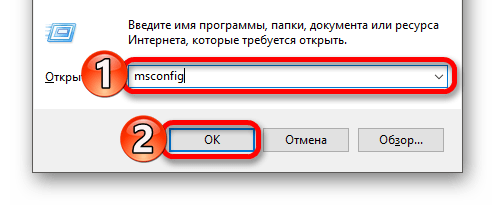
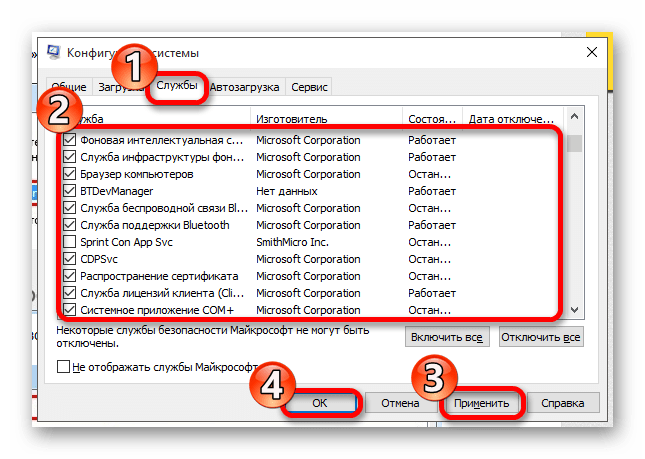
Вот таким образом можно отключить защиту Dr. Web. Ничего сложного в этом нет, но, выполнив все необходимые действия, не забудьте включить программу вновь, чтобы не подвергать свой компьютер опасности.
Мы рады, что смогли помочь Вам в решении проблемы.
Добавьте сайт Lumpics.ru в закладки и мы еще пригодимся вам.
Отблагодарите автора, поделитесь статьей в социальных сетях.
Опишите, что у вас не получилось. Наши специалисты постараются ответить максимально быстро.
Доброго времени суток, дорогие читатели, сегодня мы поговорим о том, как отключить антивирус Dr.Web на время на Windows 7, 8 ,10.
Бывают случаи, когда антивирус блокирует некоторые страницы сайтов или запрещает установку какого-либо приложения, оповещая Вас о наличие вредоносных файлов. В таком случае, пользователям требуется остановить модуль Spider Guard, который осуществляет постоянную, автоматическую проверку файлов на вирусные программы.
Мы уже рассматривали аналогичную проблему, но сегодня мы рассмотрим отключение антивируса Dr.Web.
Одна из основных функций любого антивируса — блокировка подозрительных сайтов и приложений, которые Вы пытаетесь установить на свой ПК.
Если Вы решили распаковать файл или установить какую-то игру или программу , то будьте готовы к тому, что антивирус не позволит выполнить данное действие. Для отключения функции Dr.Web следует настроить параметры в программном меню. Приступим к решению возникшей проблемы! Временное отключение антивируса
- Кликните на системный трек антивируса, котоырй можно найти на панели рабочего стола справа. После того, как Вы найдёте значок, кликните по нему.
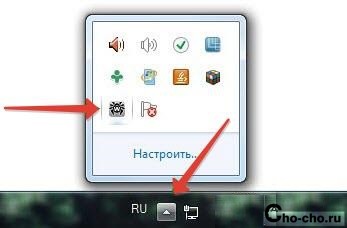
- Чтобы произвести какие-либо действия с программой, следует её предварительно разблокировать. Теперь нажимаем на появившийся значок замка, этим действием Вы разблокируете программу.
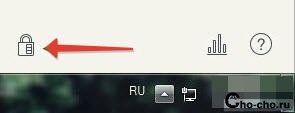
- В открывшемся меню следует выбрать пункт «Компоненты защиты».
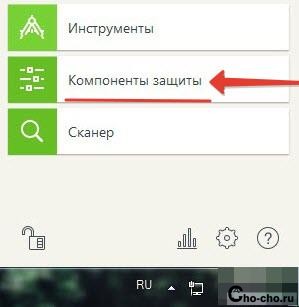
- Теперь следует отключить компоненты защиты, после выполнения действия, кликните по замку и закройте окно настроек программы.

- Соблюдая порядок действий, которые мы описали, Вы отключите защиту на компьютере.
Чтобы убедиться в том, что антивирус полностью отключен и не выполняет автоматическую проверку файлов, достаточно открыть системный трей. В том случае, если на иконке программы изображён значок «!», поздравляем, Вы смогли отключить систему антивируса и все сделано согласно нашей инструкции.
Отключение самозащиты Dr.Web
- Вновь откройте меню программы антивируса, предварительно нажав на его иконку, расположенную на внизу рабочего стола;
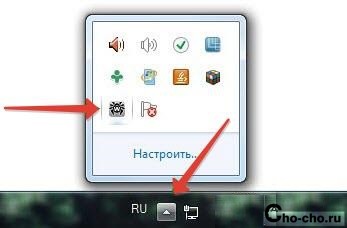
- Разблокируйте систему антивируса, нажав на замок;
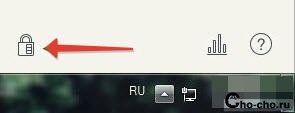
- Теперь следует нажать на шестеренку, которая отображается в окне;

- Вы попали в главное меню, теперь среди множества пунктов, отыщите нужный — «Основные».
- Осталось последнее действие. Отключить самозащиту, нажав на соответствующий пункт с таким же названием.
Убрать Dr.Web из автозагрузки Windows
- Сочетанием клавиш Win+R вызываем окно «Выполнить»;
- Вводим команду «msconfig» и жмем Enter;
- В окне «Конфигурация системы» ищем вкладку «Автозагрузка»;
- Находим надпись Dr.Web и снимаем галку рядом;
- Переходим во вкладку «Службы» и проделываем то же самое.
После этого антивирус перестанет загружаться одновременно с системой.
Все эти небольшие правила, которые мы описали, помогут Вам быстро и легко отключить защиту антивируса. Соблюдая последовательность, Вы сможете без труда решить возникшую проблему. Желаю удачи!
Поделитесь со своими друзьями:
Интересные материалы:
- ПФР 15 раменское
Официальный информационный портал Раменского городского округа Новости Пенсионный фонд продлевает выплаты гражданам в соответствии с…
- Перечень документов для договора
Перечень необходимых для заключения договора документов Для чего нужна проверка контрагента и как ее провестиСписок…
- Документы для бухгалтерии
Бухгалтерский учет — научно-организованная система, предназначенная для сбора, обработки, регистрации и анализа информации, применяемой в…
- Перечень документов необходимых для проведения экспертизы
Перечень документов, представляемых заявителем для проведения проверки достоверности определения сметной стоимости строительства, реконструкции, капитального ремонта…
- При приеме на работу документы
Перечень обязательных и дополнительных документов при приеме на работуПо правилам приема на работу работников соискателю…